Выполните щелчок мышью на вертикальной полоске серого цвета идущей по левому краю окна редактора кода. На ней появится кружок красного цвета (рис. 4). Это и есть точка останова. Она находится в начале выделенной красным цветом строки программы.
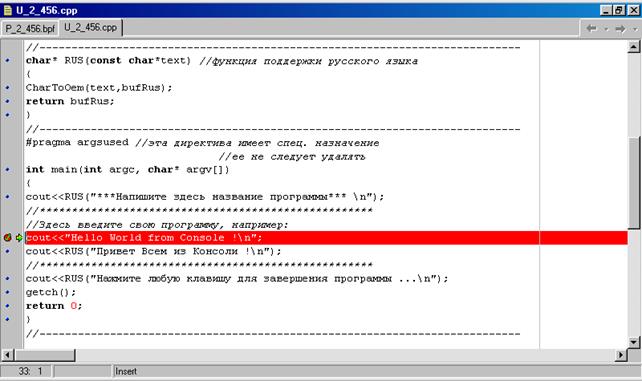
Рис. 4 Установка точки останова
Поэтому программа, после запуска, прекратит выполнение кода точно в начале строки и будет ожидать действий по отладке. Такими действиями могут быть:
- Пошаговое выполнение программы. Для этого следует нажать кнопку Step Over на панели управления или клавишу клавиатуры F8. Программа будет выполняться построчно. Функции пользователя будут выполняться целиком. Для построчного выполнения внутреннего кода функций пользователя следует нажать кнопку Trace Into на панели управления или клавишу клавиатуры F7. Тогда пошаговое выполнение будет включать и строки функций;
- Продолжение выполнения программы до конца. Для этого следует нажать кнопку запуска программы (зеленый треугольник) или клавишу F9 (до строки с курсором F4);
- Ввод дополнительных точек останова. После ввода нажимается кнопка запуска для достижения следующего останова или конца программы;
Во время прерывания программы в точке останова можно просматривать содержимое переменных и изменять их значение. Просмотр удобно выполнять, останавливая курсор мыши над соответствующей переменной в тексте программы. Изменить переменную можно в окне диалога, запускаемом через меню Run>Evaluate/Modify (Ctrl F7).
Эксперименты с меню Run и Project могут подсказать еще ряд приемов по отладке программы. Следует постепенно изучать эти приемы, тогда все будет легко и просто.
 2015-05-10
2015-05-10 351
351








